Um guia completo para analisar dados de pesquisa no Excel e no Planilhas Google
Publicados: 2021-02-25Você está confuso sobre como lidar com seus dados recebidos depois de realizar uma pesquisa?
Se você já se sentiu deprimido com o Excel ou o Google Sheets preenchidos com dezenas de linhas de dados de pesquisa, este artigo o ajudará.
O tópico para discussão hoje se concentra em como analisar dados de pesquisa no Excel e no Planilhas Google.
Por meio deste artigo, você também obterá conhecimento de dados de pesquisa importantes, bem como vários pontos a serem considerados ao analisar dados de pesquisa.
- Tipos de dados de pesquisa importantes
- Pontos a serem considerados ao analisar os dados da pesquisa
- Como analisar dados de pesquisa no Excel
- Analisando respostas no Planilhas Google
Tipos de dados de pesquisa importantes
Existem dois tipos básicos de dados em pesquisas, perguntas fechadas e perguntas abertas.
Enquanto as perguntas abertas sempre pedem aos usuários que forneçam feedback em suas próprias palavras, as fechadas contêm opções pré-desenhadas para os participantes escolherem. Essas opções podem ser respostas muito curtas e absolutas, geralmente de uma palavra.
As perguntas fechadas aparecem em várias formas, como perguntas de múltipla escolha, suspensas e de classificação. Eles são criados para fornecer dados quantitativos que permitem segmentar facilmente os participantes com base nas opções que eles escolheram. 
Por outro lado, as perguntas abertas são projetadas para reunir dados ricos e qualitativos derivados das opiniões e sentimentos do usuário. Eles tendem a ser mais detalhados e objetivos, além disso, mais difíceis de analisar porque não são estabelecidos de forma estruturada. Essas perguntas geralmente começam com frases “por que”, “como” ou “fale-me sobre”. 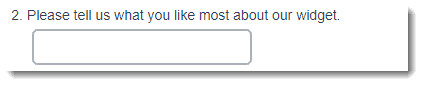
Pontos a considerar ao analisar os resultados da pesquisa
Antes de colocar o número em jogo, há alguns pontos que você deve considerar para trabalhar com sucesso seu resultado.
Entenda suas metas de pesquisa
Antes de realizar uma pesquisa, você deve levar em consideração sua meta de pesquisa, se ela o ajuda a obter insights de alto nível ou a medir os efeitos. Se o primeiro for o ponto, uma baixa taxa de resposta pode não ser um problema. O feedback é apenas feedback e preciso em apontar e permitir que você entenda seus problemas.
Pelo contrário, uma alta taxa de resposta é muito importante na medição de mudanças e impacto. Por exemplo, você não pode descobrir se os clientes gostam de sua inovação de serviço se houver um pequeno grupo deles completando suas pesquisas.
Portanto, manter o foco nos objetivos de sua pesquisa é crucial, pois decide a maneira como você analisa e utiliza seus dados.
Segmente suas respostas
Clientes diferentes têm desejos diferentes. Do ponto de vista do marketing, segmentar suas respostas tem peso na compreensão das necessidades do cliente e na identificação dos produtos-alvo.
Você pode categorizar suas respostas com base em várias variáveis, como região, idade, sexo, horário de compras ou tipo de cliente e assim por diante. Você também pode comparar um segmento de cliente distinto com outro. Por exemplo, usuários existentes versus novos, ou consumidores urbanos versus rurais. Quanto mais você corta e corta seus clientes, mais insights você terá.
O contexto é a chave
Não podemos enfatizar suficientemente a importância do contexto. Ao apresentar estatísticas ou comparar dados, você deve pensar em fornecer contexto.
Vamos supor que após o cálculo, você obtenha o resultado de 40% de clientes satisfeitos com seus serviços. No entanto, o que exatamente significa 40%? É uma indicação positiva de melhoria?
Sem contexto, você nunca saberá o significado por trás de seus dados. Para realmente descobrir o que seus dados significam, lembre-se de fazer uma comparação com a mesma pesquisa feita em diferentes momentos.
Concentre-se em insights, não em dados
Como mencionamos acima, o insight está no cerne da análise da pesquisa. Os dados são apenas o número e as porcentagens, enquanto o insight contribui para formar o futuro plano de marketing ou promoção ou um novo produto.
A parte vital da análise de pesquisa são os insights que você resume a partir dos dados e qual ação deve ser tomada em seguida desenvolvida com base nesses insights. Além disso, os dados são valiosos apenas quando são convertidos em material que pode ser usado em decisões de negócios.
Você se equipou com o conhecimento essencial dos tipos de dados de pesquisa e alguns pontos cruciais a serem considerados ao analisar o resultado da pesquisa. Na próxima parte, mostraremos como analisar dados de pesquisa no Excel e no Planilhas Google.
Como analisar dados de pesquisa no Excel
Existem 4 etapas básicas pelas quais você passará ao analisar dados de pesquisa no Excel:
- Conte todos os tipos de feedback na pesquisa
- Calcular as porcentagens de todos os comentários
- Calcular correlação e comparar dados
- Crie tabelas e gráficos para visualizar dados
Vamos começar!
Conte todos os tipos de feedback na pesquisa
Antes de analisar o resultado da pesquisa, a primeira e mais importante coisa que você deve fazer é reorganizar sua planilha do Excel para facilitar a contagem.
Para fazer isso, você precisa excluir as linhas de dados vazias.
- Selecione as colunas de dados, vá para a guia “Dados” na faixa de opções e escolha “Filtro”.
- Clique na seta para baixo no cabeçalho da coluna, desmarque a caixa “Selecionar tudo”. Continue rolando para baixo e selecione a opção “Blanks”. Clique em “OK” e todas as linhas de dados em branco serão selecionadas.
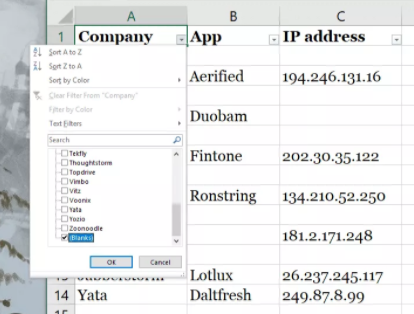
- Escolha a linha filtrada. Na guia Início, clique em Excluir > Excluir Linhas da Planilha.
- Em seguida, vá para a guia "Dados", pressione "Limpar" para remover todas as linhas de dados em branco selecionadas e pronto. O resultado final será assim:
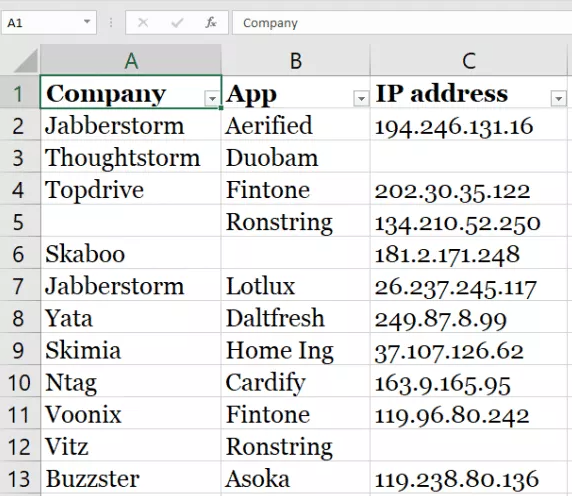
A partir daqui, você pode obter uma visão geral do resultado da sua pesquisa imaginando todos os tipos de feedback.

Por exemplo, você pode contar facilmente o número de células em branco ou células não em branco para comparar com a quantidade total de dados que você obtém. Isso é útil, pois você pode determinar quantas respostas não são fornecidas para cada pergunta específica. Mais importante ainda, ele fornece informações sobre a eficácia de suas perguntas no direcionamento do público.
- Para contar o número de células em branco, clique em uma célula em branco, use a fórmula =COUNTBLANK(first_cell:last_cell) e pressione enter.
- Para contar o número total de células não em branco, use esta fórmula =COUNTA(first_cell:last_cell).
- Aplique esta fórmula =SOMA(B53:B54) para contar o total de células de feedback.
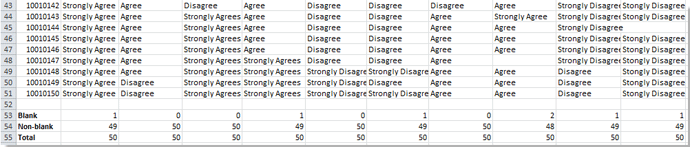
Calcular as porcentagens de todos os comentários
A partir da contagem que você acabou de realizar, você pode calcular a porcentagem de cada feedback em cada pergunta para facilitar a análise. Isso é útil se você deseja analisar mais de perto a avaliação da satisfação do usuário.
Utilize esta fórmula =A/$B$b para somar o feedback total e pressione “Enter”. Depois disso, formate a porcentagem clicando com o botão direito do mouse > Formata Células > Porcentagem.
Por exemplo, insira esta fórmula =B8/$B$12 em seu arquivo real do Excel, no qual B8 representa a célula contendo feedback especial que você deseja contar seus números. $B$12 indica a célula que consiste no número total de comentários.
Veja na imagem abaixo o resultado: 
Calcular Correlação e Comparar Dados
A correlação ajuda você a comparar e entender a relação entre 2 variáveis.
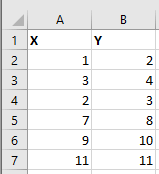
- Escolha uma célula em branco, insira esta fórmula =CORREL(A2:A7,B2:B7), na qual A2:A7 e B2:B7 são as duas listas de variáveis que você deseja comparar. (veja a imagem acima)
- Pressione enter e você obterá o resultado como abaixo.
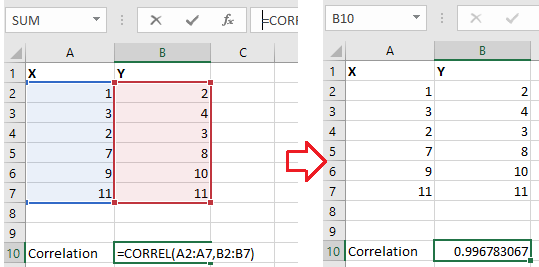
- Insira um gráfico para exibir o resultado visualmente. Isso permite que você entenda melhor e compare facilmente seu resultado.
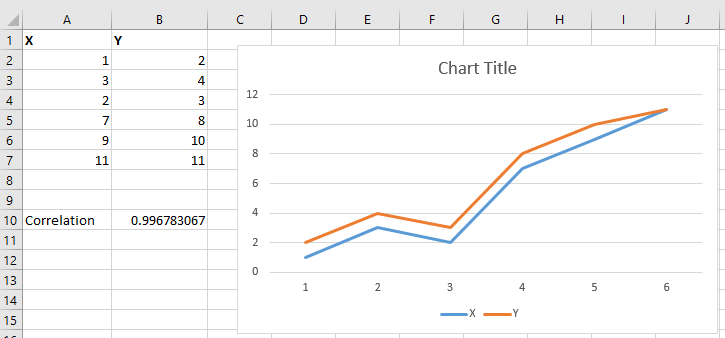
Nota: Você não pode usar a função “Correl” se houver mais de 2 variáveis para comparar.
Crie gráficos e gráficos para visualizar dados
Considerando que alguns dados específicos podem ser difíceis de digerir se apresentados de maneira tradicional, o meio visual torna a análise de dados um passeio no parque.
Dependendo da pesquisa que você realizou, existem muitos tipos de tabelas e gráficos que você pode usar.
No menu “Inserir”, selecione os adequados, incluindo gráficos de pizza, diagramas, histogramas, gráficos de linhas e muito mais. Certifique-se de que o selecionado exiba os dados de maneira precisa e abrangente. 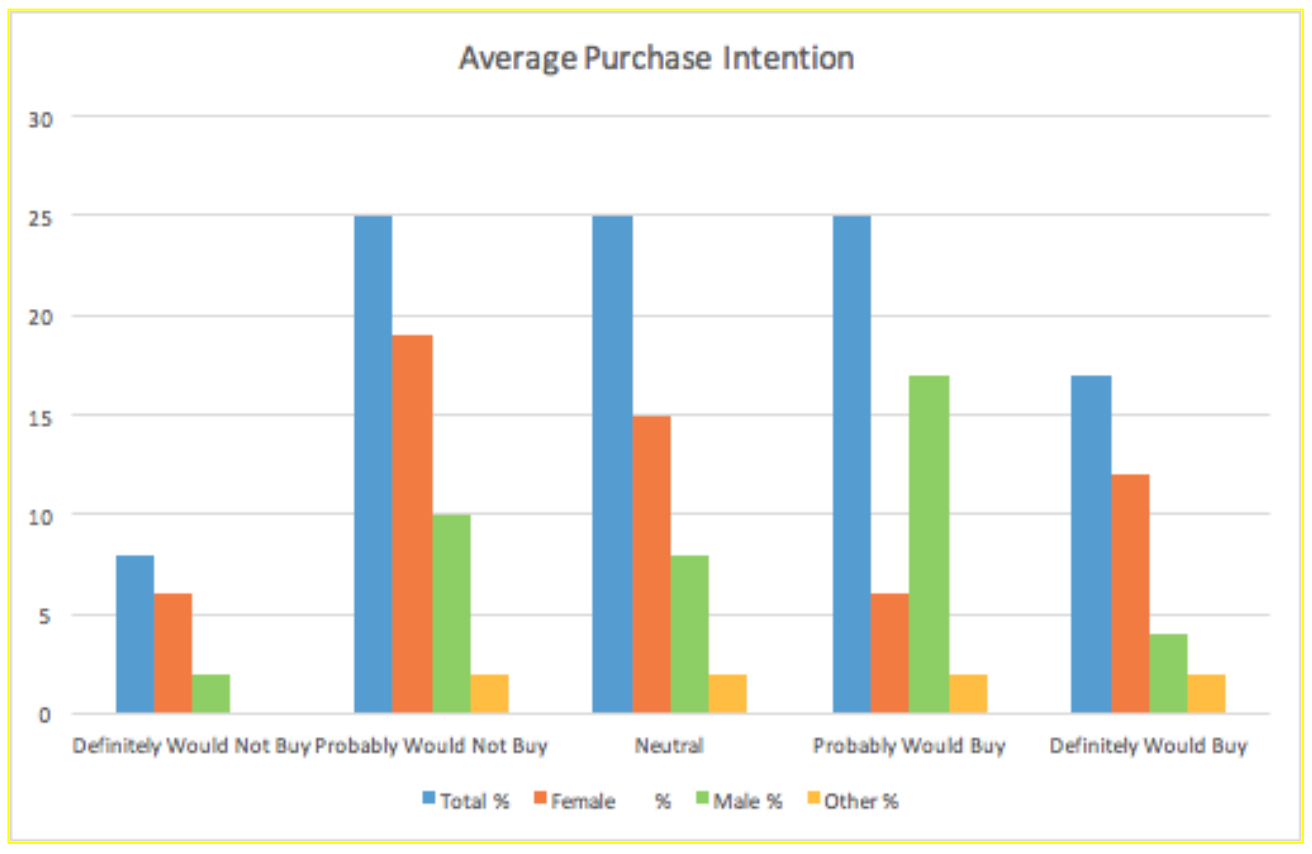
Mostramos a você como analisar dados de pesquisa no Excel fornecendo várias fórmulas úteis. Agora, vamos passar para a próxima parte sobre como analisar as respostas no Planilhas Google.
Analisando respostas no Planilhas Google
Para analisar as respostas que você obtém da planilha do Google Forms, você precisa criar uma segunda planilha e implementar todas as fórmulas essenciais nela.
Você pode usar essas fórmulas, incluindo SUM, MAX, MIN, COUNTIF e assim por diante para fazer um cálculo básico nas respostas. Consulte a imagem abaixo para obter um exemplo. 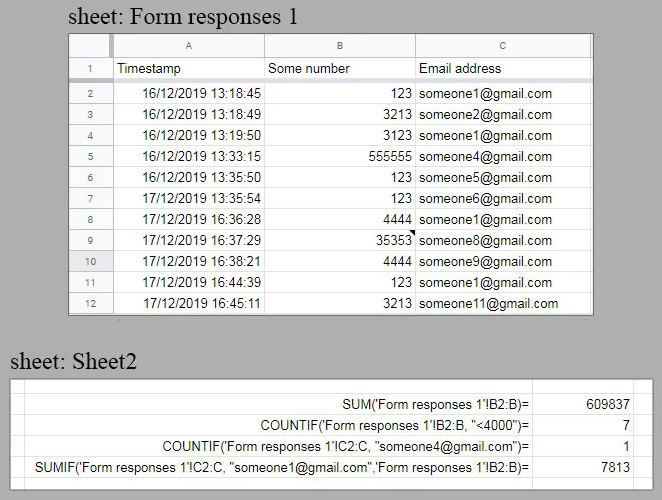
Se o seu formulário tiver um grande número de respostas, considere usar uma tabela dinâmica. Ele exibe as informações de uma maneira mais gerenciável, o que permite resumir facilmente os dados. Para criar uma tabela dinâmica, você precisa:
- Selecione as células (incluindo cabeçalhos de coluna) que deseja incluir na tabela dinâmica.
- Na guia "Dados", clique em "Tabela Dinâmica".
- Em "Inserir em", escolha onde adicionar sua tabela dinâmica e clique em "Criar".
- No lado direito da tela, você pode configurar as linhas, colunas, filtros e valores para sua tabela dinâmica.
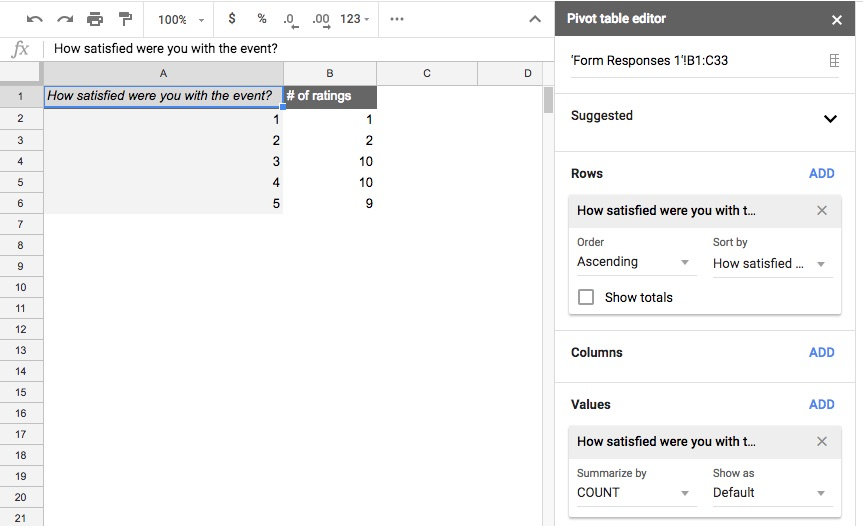
Além disso, você pode usar gráficos dinâmicos e gráficos de histograma para mostrar seus dados de maneira mais visual.
Para criar um gráfico, clique em Inserir > Gráfico e selecione seu tipo de gráfico preferido no menu suspenso "Tipo de gráfico". 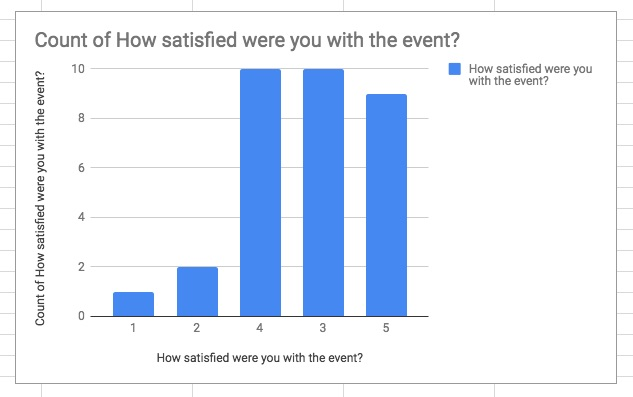
Pensamentos finais
Orientamos você por vários tipos importantes de dados de pesquisa, bem como sobre como analisar dados de pesquisa no Excel e no Planilhas Google.
A análise dos resultados da pesquisa desempenha um papel fundamental na compreensão das necessidades do usuário e na tomada de decisões de negócios cruciais. Embora os números ou porcentagens que você calculou sejam vitais para a evidência dos dados, a percepção conclusiva desses dados influencia fortemente a próxima ação que você toma.
Caso você não consiga apresentar as ações recomendadas a partir de sua análise de pesquisa, pelo menos, você deve destacar o que precisa de mais atenção para que quaisquer possíveis problemas possam ser resolvidos, se necessário.
